虽然在iPhone上清除缓存并非日常操作,但当应用程序出现异常或iPhone运行速度变慢时,清除缓存会很有帮助。此外,它还能在不卸载应用或删除文档数据的情况下,释放iPhone的存储空间。本文将介绍如何轻松清除iPhone上的缓存。
2022年iPhone和iPad清除缓存的五种方法
iOS系统本身没有内置扫描器来检测整个设备的缓存文件总量,但仍然有一些有效的方法可以帮助你删除iPhone上的缓存文件。此外,如果愿意付费购买强大的存储清理工具,你可以追踪所有垃圾文件,并一键清除。下面我们就来详细了解这些方法。
1. 重启你的iPhone或iPad,清除轻量级缓存
很多人可能会惊讶地发现,简单的重启也能清除iPhone上的缓存。虽然重启只能清除一部分轻量级缓存,但当遇到应用程序卡顿、触摸无反应等问题时,它确实有效。因此,建议定期重启设备,清除临时缓存,释放内存。
在没有Home键的情况下重启iPhone和iPad
- 长按侧边/顶部按钮。然后,滑动关机滑块,关闭设备。
- 等待30秒,再按住侧边/顶部按钮,重新打开设备。
使用Home键重启iPhone或iPad
- 按住侧边/顶部按钮,然后滑动关机滑块,关闭iPhone。
- 等待几秒钟,再次按住侧边/顶部按钮,重新启动你的设备。
2. 清除iPhone和iPad上的Safari浏览器缓存
当你在Safari(或其他浏览器)上浏览网页时,访问的网页会在iPhone上存储一些数据,包括cookie和其他缓存文件。幸运的是,清除Safari历史记录和缓存非常简单。你也可以选择仅清除cookie,而不删除所有网站数据。以下是清除iPhone上Safari缓存的方法。
1. 打开iPhone上的“设置”应用,向下滚动并选择“Safari”。
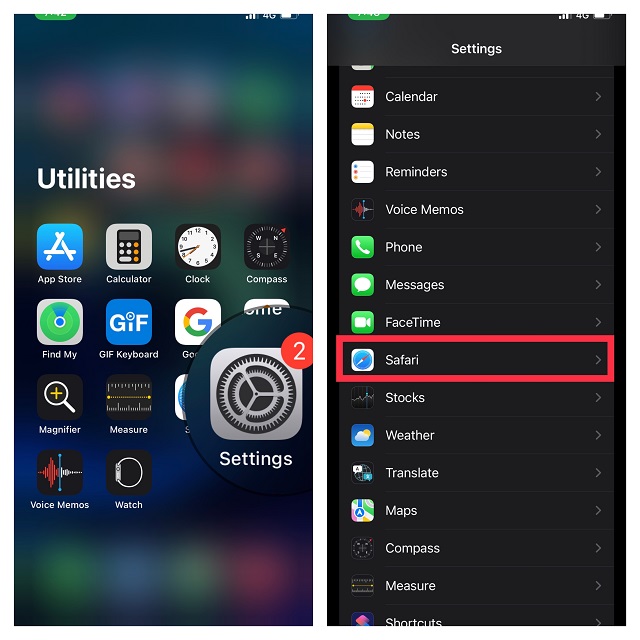
2. 点击“清除历史记录与网站数据”。底部会弹出提示:“清除将删除历史记录、Cookie和其他浏览数据。已登录iCloud账户的设备的历史记录也会被清除。”点击“清除历史记录与网站数据”即可清除浏览器缓存,并删除所有网站数据。
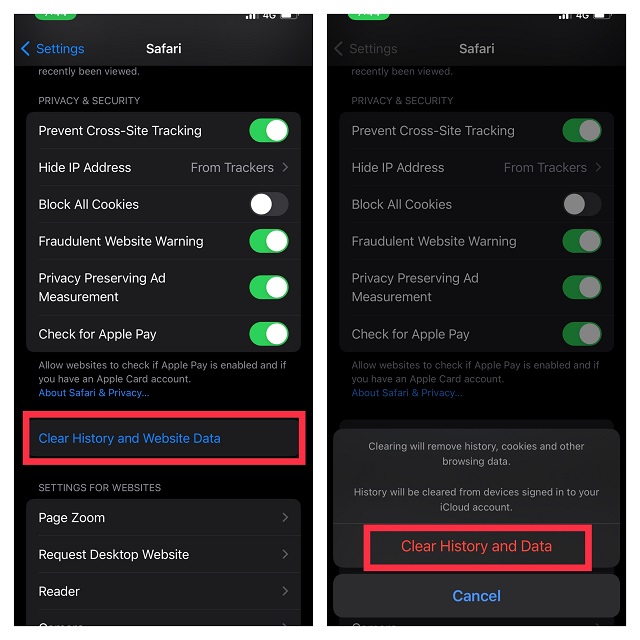
3. 通过iPhone和iPad的应用设置清除缓存
许多应用,如Chrome、Firefox、Spotify和Snapchat等,都提供了清除缓存的设置选项。因此,很多时候,你只需在应用设置中即可删除缓存。
在Google Chrome浏览器中清除缓存
1. 打开Chrome应用,点击屏幕右下角的“更多”按钮。
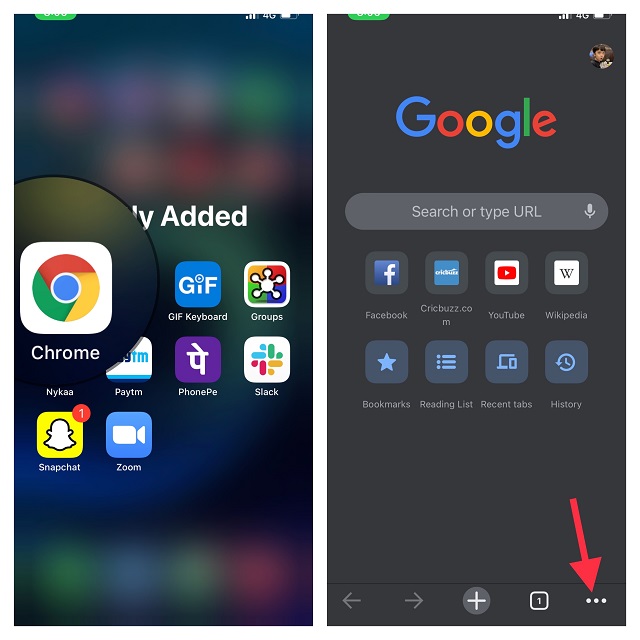
2. 点击“历史记录”,然后选择“清除浏览数据”。
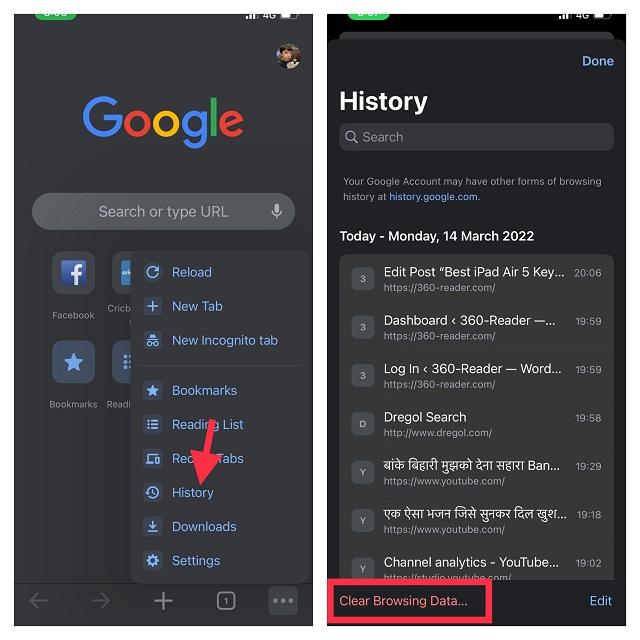
3. 确保选中“Cookie、站点数据”和“缓存的图片和文件”选项。然后,点击“清除浏览数据”并确认。
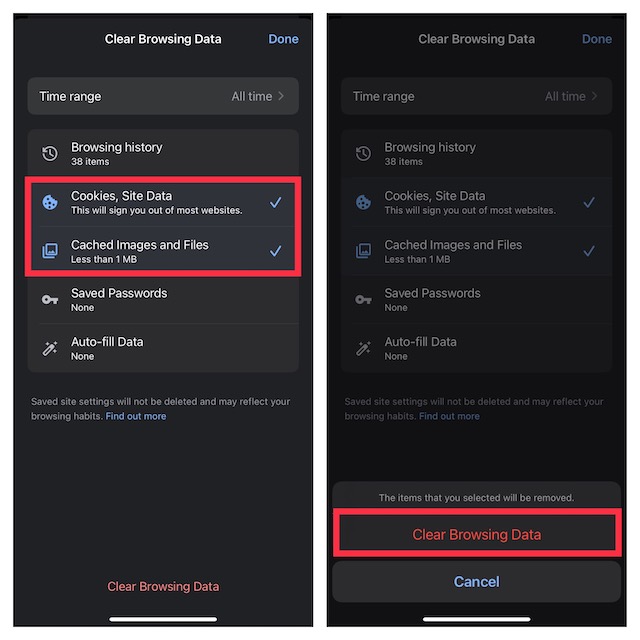
在Firefox浏览器中删除缓存
1. 打开Firefox应用,点击屏幕右下角的“更多”按钮。
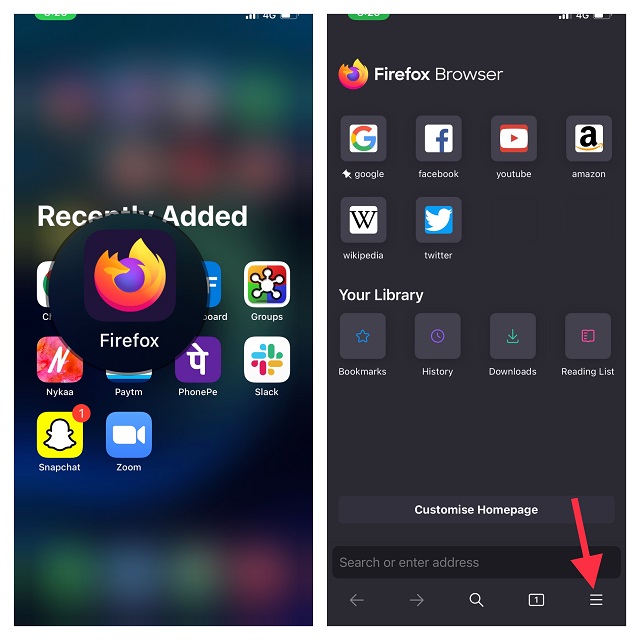
2. 选择“历史记录”。然后,点击“清除最近的历史记录”,选择清除“最近一小时”、“今天”、“今天和昨天”或“全部”的缓存。
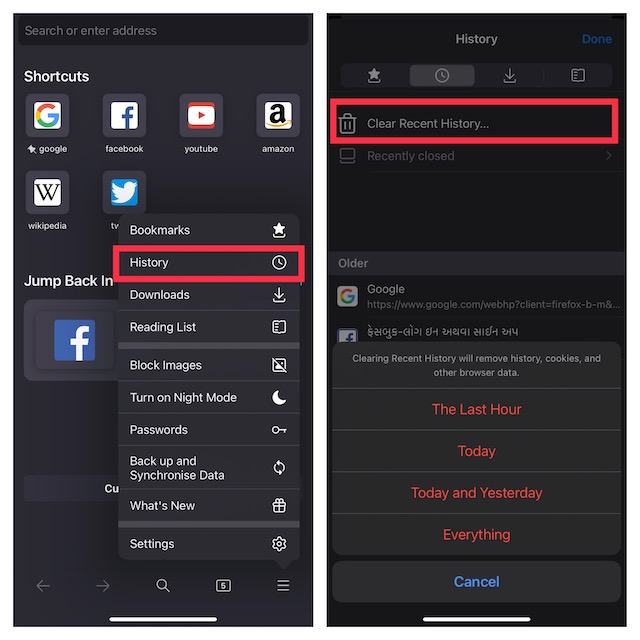
清理Spotify中的缓存
如果你想清除Spotify应用的缓存数据,无需卸载并重新安装应用,即可轻松实现。
1. 打开Spotify应用,点击屏幕右上角的“设置”图标。
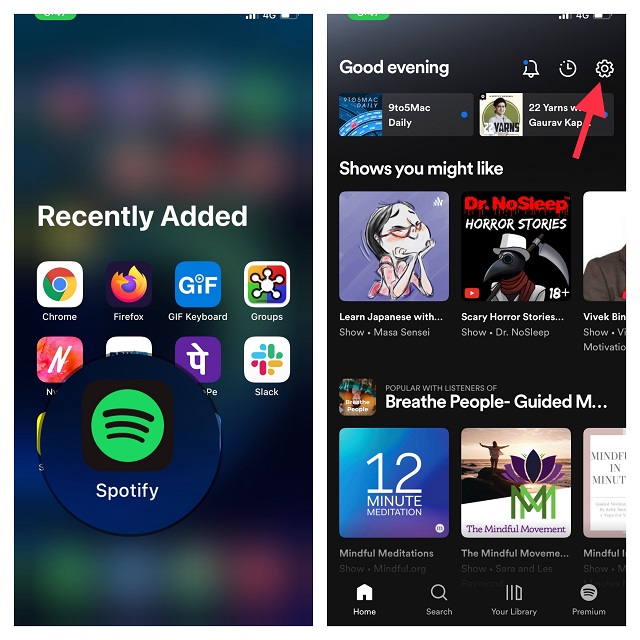
2. 点击“存储”,然后点击“清除缓存”。
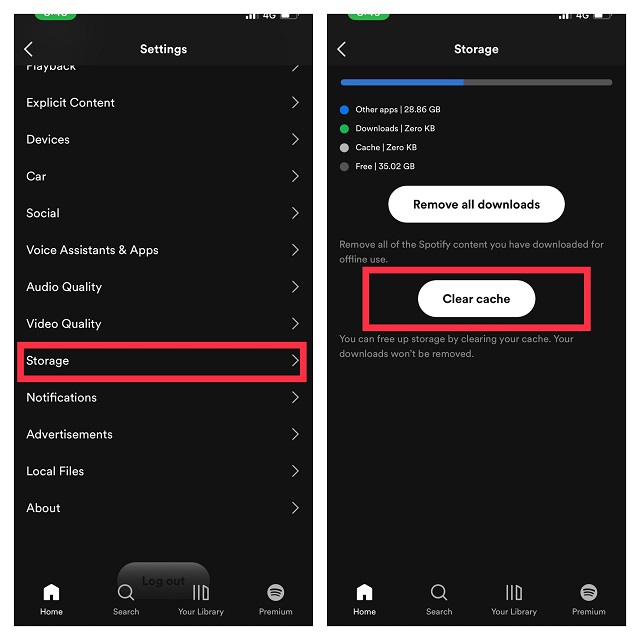
删除Snapchat中的缓存
1. 打开Snapchat应用,点击屏幕左上角的个人资料图标。
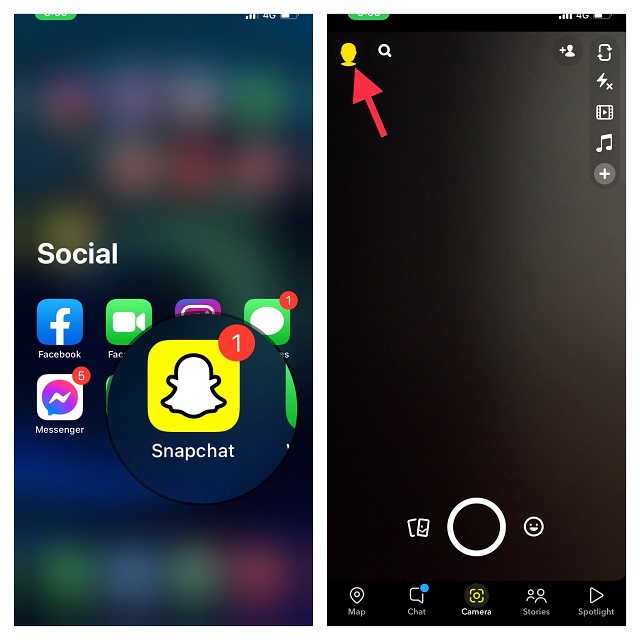
2. 点击屏幕右上角的“设置”图标,然后点击“账户部分”下方的“清除缓存”。在弹出的窗口中点击“清除”以确认清理。
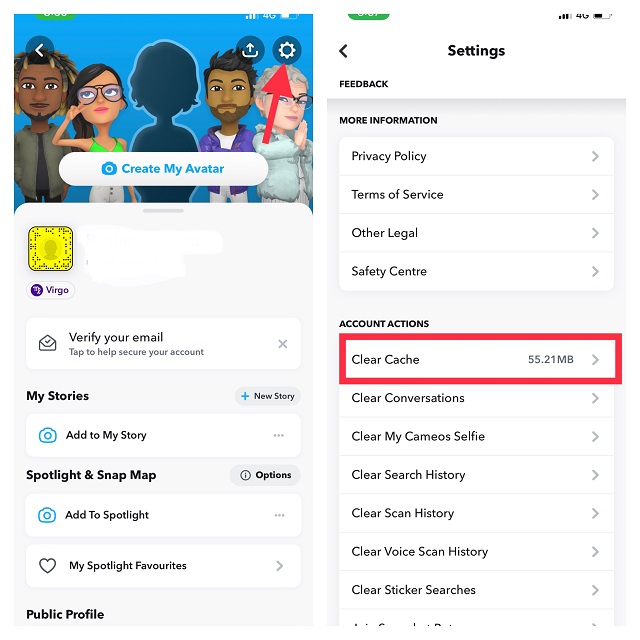
要从其他应用中删除缓存,请进入它们各自的设置,查找“清除缓存”选项并执行相应操作。然而,并非每个应用都提供此选项,因此你可能需要尝试其他方法清除缓存并释放存储空间。
4. 删除iPhone和iPad上的应用缓存
iOS提供了一个简单的存储使用情况跟踪功能。通过简单的存储栏,你可以看到应用、照片、邮件和系统数据等哪些类别占用了更多空间。
你还可以深入了解详细信息,查看特定应用占用的空间总量。如果某个应用占用的空间过多,你可以删除该应用及其相关缓存,以释放iPhone上的大量存储空间。
遗憾的是,许多应用(如Instagram)不允许直接清除缓存。因此,你需要删除并重新安装它们,才能清除相关缓存。
1. 打开iPhone的“设置”应用,选择“通用”。

2. 点击“iPhone/iPad储存空间”。

3. 设备上安装的所有应用及其占用的存储空间会显示出来。选择要清除缓存的应用。
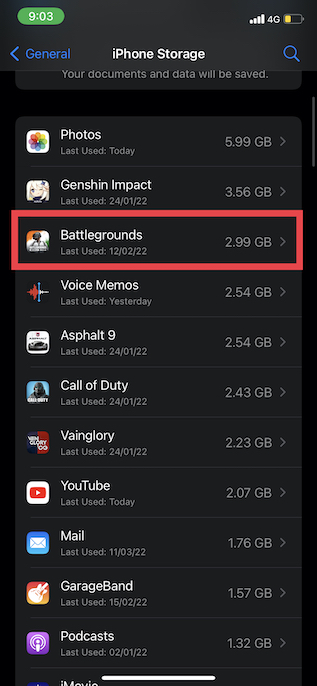
4. 点击“删除应用”,并在弹出的窗口中再次点击“删除应用”进行确认。
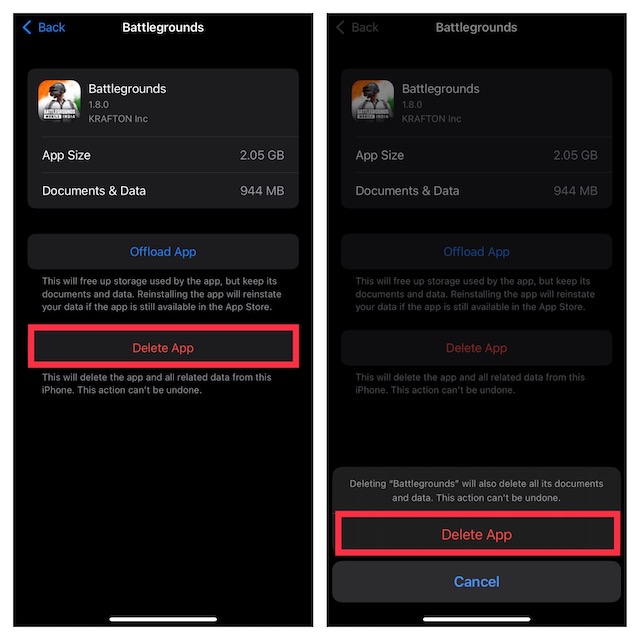
5. 使用第三方应用清除iPhone和iPad上的缓存
如果你正在寻找更高效的方式来清除iOS/iPadOS设备上的缓存,第三方存储清理工具值得一试。这些工具具备强大的扫描功能,可以快速扫描你的设备并显示需要清理的项目。此外,你可以手动选择不需要的项目,并一键全部清除。
我尝试并认为可靠的工具是iMyFone Umate(29.95美元/年)和PhoneClean(19.99美元/年)。它们支持macOS和Windows系统,可以让你轻松删除iPhone上的临时文件和垃圾文件。虽然这些工具提供免费版本,但你需要升级到高级版本才能解锁全部功能。
使用iMyFone Umate删除iPhone和iPad上的缓存
1. 将你的iPhone连接到电脑(Mac或PC)。
2. 打开iMyFone Umate应用程序,点击“扫描”。
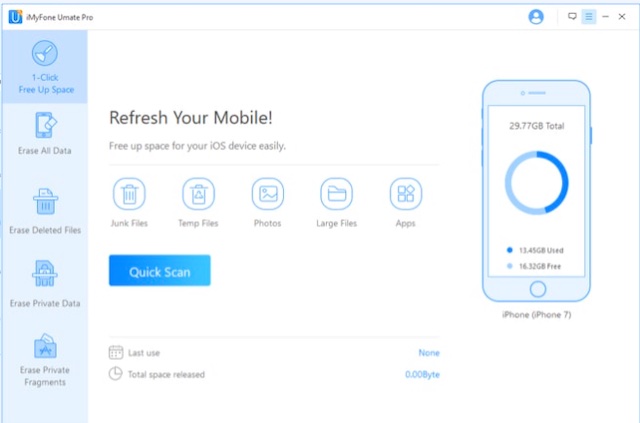
3. 该工具扫描你的设备后,会显示无用项目数量及其文件大小。选择要删除的项目,然后点击“清理”。
使用PhoneClean从iPhone和iPad中删除缓存
1. 将你的iPhone连接到电脑。
2. 启动PhoneClean应用程序,点击“扫描”。
3. 等待工具扫描你的设备。扫描完成后,点击“清理”,清除临时文件。
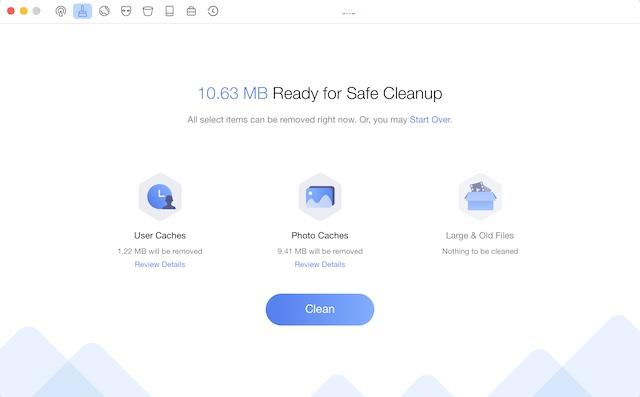
轻松删除iPhone和iPad上的缓存
以上就是从iOS设备中删除缓存并恢复宝贵存储空间的方法。除了帮助你保持存储空间清洁外,上述方法还可以帮助防止设备过热、意外耗电和运行迟缓等问题。那么,你最近有清理过iPhone上的缓存吗?你认为苹果应该让清除缓存的操作更便捷吗?欢迎在评论区分享你的观点。